Single Sign-On ist eine der tiefgreifendsten Neuerungen an vSphere 5.1, die für den Anwender zunächst nicht sichtbar ist. Für den Upgrade Prozess bietet dieses Feature allerdings einige Hürden und Fallstricke. Man sollte sich daher vor dem Upgrade intensiv mit dieser Funktion auseinander setzen und den Upgrade Guide gründlich lesen.
Webclient login
Der Erste Aufruf sollte vom vCenter direkt erfolgen
https://vcenter.mydomain.com:9443
Port 9443 ist der Defaultport. Wenn jedoch auf dem vCenter Server auch ein Veeam Enterprise Manager installiert ist, muß bei der Installation des Webclients ein anderer Port gewählt werden, da dieser ebenfalls 9443 verwendet.
Der erste Login erfolgt mit dem bei der Installation erstellten User admin@System-Domain und dem dabei definierten Password.
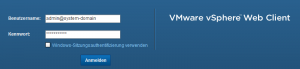 Erste Aufgabe sollte die Konfiguration der Identitätsquellen sein. Man erreicht sie unter
Erste Aufgabe sollte die Konfiguration der Identitätsquellen sein. Man erreicht sie unter
Verwaltung > Anmeldung und Erkennung > Konfiguration > Identitätsquellen
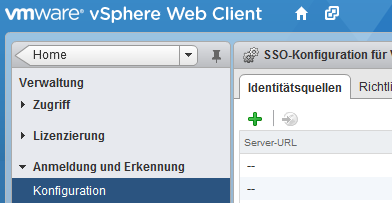 Sollte bei der Installation die Active Directory Domäne nicht richtig gefunden worden sein (das kommt häufig vor), so muss man sie hier manuell eintragen. Durch Klick auf das grüne Plus öffnet sich ein Assistent. Für die Konfigurationsparameter bietet sich das Dokumenationscenter an (Klick auf das „?“).
Sollte bei der Installation die Active Directory Domäne nicht richtig gefunden worden sein (das kommt häufig vor), so muss man sie hier manuell eintragen. Durch Klick auf das grüne Plus öffnet sich ein Assistent. Für die Konfigurationsparameter bietet sich das Dokumenationscenter an (Klick auf das „?“).
Wo ist mein vCenter ?
Unter Verwaltung sieht man kein vCenter. Die Auswahlbox für vCenter ist leer. Warum?
RTFM !
Die Frage trieb mich fast in die Verzweiflung. Ich hatte zuvor den Upgrade-Guide gründlich gelesen, aber die Antwort fand ich erst im vSphere 5.1 Documentation-Center. Die Lösung ist einfach: Weil der User admin@System-Domain keine Rechte auf vCenter hat. Douh! Darauf hätte ich selbst kommen können.
Umgekehrt kann ich mich als Domänenbenutzer (vCenter Administrator) am Webclient anmelden und sehe dort das vCenter, aber kann SSO nicht konfigurieren. Warum? Weil ich keine Rechte auf den SSO Server habe. Diese hat zunächst nur der Defaultuser admin@System-Domain.
Mach mich zum SSO Admin
Um einem Domänen Benutzerkonto Rechte auf den SSO Server zu geben, muß man sich zunächst mit dem Defaultuser admin@System-Domain anmelden.
Verwaltung > Zugriff > SSO Benutzer und Gruppen > Gruppen
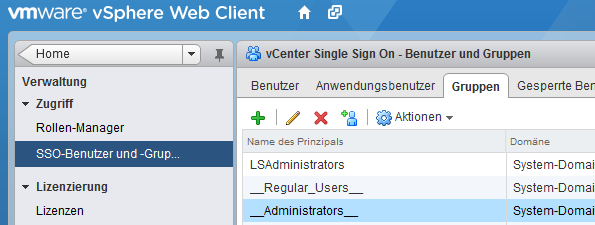 Dort die Gruppe Administrators markieren und auf das Icon „Prinzipale hinzufügen“ klicken (blaue Person mit dem Plus).
Dort die Gruppe Administrators markieren und auf das Icon „Prinzipale hinzufügen“ klicken (blaue Person mit dem Plus).
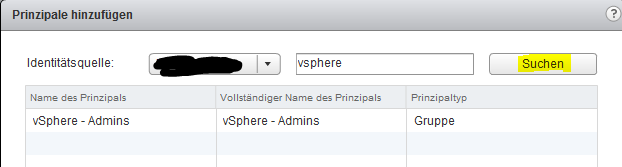 Als Identitätsquelle die Active-Directory Domäne wählen und im Suchfeld den Namen eines Domänen-Benutzers oder einer Gruppe eingeben und auf „Suchen“ klicken. In diesem Fall habe ich die Gruppe der vSphere – Admins (Domäne) hinzugefügt. Nach Logout und anschließendem Login als vSphere-Admin kann der Domänenbenutzer auch Den SSO Server administrieren.
Als Identitätsquelle die Active-Directory Domäne wählen und im Suchfeld den Namen eines Domänen-Benutzers oder einer Gruppe eingeben und auf „Suchen“ klicken. In diesem Fall habe ich die Gruppe der vSphere – Admins (Domäne) hinzugefügt. Nach Logout und anschließendem Login als vSphere-Admin kann der Domänenbenutzer auch Den SSO Server administrieren.
Links
- vmware vSphere Blog – vCenter Single Sign-On Part 1
- vmware vSphere Blog – Need some help getting your vCenter Single Sign On Configured?
- vmware vSphere Blog – SSO Artikel
- vmware KB – Troubleshooting single sign-on on Windows Server
- vmware KB – Installing vCenter Server 5.1 best practices
- Long White Virtual Clouds – Gotcha with SSO

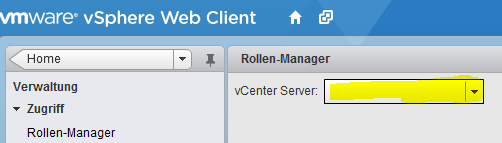
Hallo,
sehr schöne Anleitung. Leider habe ich ein problem ich habe das Passwort für den SSO Admin vergessen. Die SSO Installation läuft auf einer Testumgebung. Kann ich SSO deinstallieren und neu installieren um das Kennwort neu zuerstellen ?
Gruß
Hallo Micha
Das habe ich in der Form noch nicht probiert, aber es sollte gehen. Hast Du das Passwort komplett vergessen? Ich hatte neulich den Fall, daß wir uns mit dem Passwort sicher waren, aber uns dennoch nicht anmelden konnten. Die Lösung war ein falsch geschriebener Login mit „admin@system-domain“ anstatt „admin@System-Domain“ (case!). Wir hatten alles mit Kleinbuchstaben eingegeben. 🙂
Gruß
Michael
Hallo Michael,
tja das kommt davon wenn man sowas mal schnell zwischen Tür und Angel installiert und Wochen später weitermachen möchte. Also mit dem deinstallieren und neu installieren hat geklappt.
Danke für deine Hilfe
Achja die Anleitungen sind richtig gut gemacht. mach weiter so
Gruß Michael
also. Nachdem SSO musste der Inventory neuinstalliert werden. aber nun hänge ich am Vcenter das will jetzt nicht mehr. Ich denke da muss ich auch eine neu Installation machen. dadurch das sich alles geändert hat